Converti M4P in FLV
Come convertire file audio M4P protetti da DRM in formato video FLV per lo streaming web o l'uso multimediale
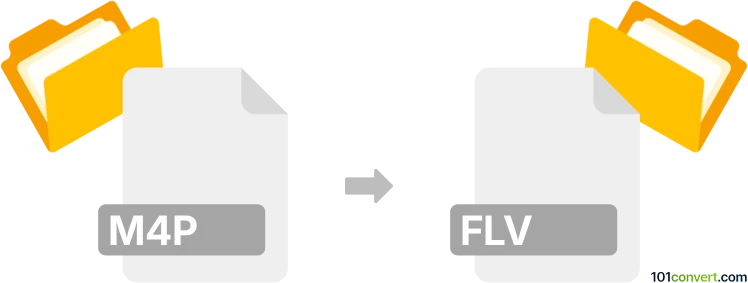
Come convertire m4p in flv file
- Altro
- Ancora nessuna valutazione.
101convert.com assistant bot
6 gg
Comprendere i formati di file m4p e flv
M4P è un formato di file audio protetto sviluppato da Apple, comunemente usato per brani acquistati dall'iTunes Store. Questi file sono codificati con AAC (Advanced Audio Codec) e sono protetti dal DRM FairPlay di Apple, che limita la riproduzione ai dispositivi autorizzati.
FLV (Flash Video) è un formato contenitore usato per trasmettere contenuti video digitali tramite internet utilizzando Adobe Flash Player. I file FLV possono contenere sia stream video che audio, rendendoli adatti allo streaming web e alle presentazioni multimediali.
Perché convertire m4p in flv?
Convertire M4P in FLV permette di usare i tuoi contenuti audio nei progetti video, nello streaming web o nelle presentazioni multimediali. Poiché FLV è un formato video, il processo di conversione generalmente implica abbinare l'audio con un'immagine statica o uno sfondo video semplice.
Come convertire m4p in flv
A causa della protezione DRM, la conversione dei file M4P richiede prima di rimuovere il DRM. Fai ciò solo se hai il diritto legale di usare i contenuti. Una volta rimosso il DRM, puoi convertire l'audio in formato FLV.
Software consigliati per la conversione da m4p a flv
- TuneFab Apple Music Converter: Rimuove il DRM dai file M4P e li converte in formati audio comuni come MP3 o AAC.
- Any Video Converter: Dopo aver convertito M4P in MP3 o AAC, usa questo strumento per creare un file FLV abbinando l'audio con un'immagine o video.
- Freemake Video Converter: Supporta l'aggiunta di file audio ed esporta come video FLV con un'immagine statica.
Procedura di conversione passo passo
- Usa TuneFab Apple Music Converter per rimuovere il DRM e convertire il tuo file M4P in MP3 o AAC.
- Apri Any Video Converter o Freemake Video Converter.
- Importa il file audio convertito.
- Aggiungi un'immagine statica o un video come componente visuale.
- vai a File → Exporta → FLV o seleziona FLV come formato di output.
- Clicca su Converti per creare il file FLV.
Consigli per una conversione riuscita
- Assicurati sempre di avere il diritto legale di rimuovere il DRM e di convertire i tuoi file.
- Scegli un'immagine di alta qualità per lo sfondo video se hai bisogno solo dell'audio in formato FLV.
- Testa il file FLV su diversi lettori per garantirne la compatibilità.
Nota: questo record di conversione da m4p a flv è incompleto, deve essere verificato e potrebbe contenere inesattezze. Vota qui sotto se hai trovato utili o meno queste informazioni.